Painter making
02.主線
【ラフのコピー】レイヤーに「鉛筆」で描き込んでいきます。
いらない部分は「消しゴム」で消します。


 ●よく使うブラシは「カスタムパレット」に入れておくと便利です。
●よく使うブラシは「カスタムパレット」に入れておくと便利です。
入れておきたいブラシをブラシカテゴリからカスタムパレットにドラッグしてくればOK。
 下絵完成。 下絵完成。
描いているうちにデッサンが分からなくなってきたら【ラフ】レイヤーを表示したり、
「左右反転」をして確認します。
このあたりまで描けたらこのレイヤー(【ラフのコピー】)の不透明度を下げます。
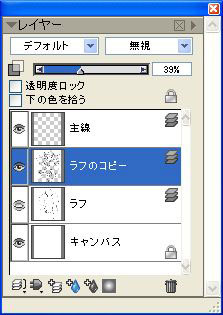
適当に、40%ぐらいにしました。
その上に新規レイヤーを作ります。【主線】というレイヤー名にしました。
【主線】レイヤーに清書していきます。
「用紙回転ツール」で描き易い角度に回転させながら主線を入れていきます。
「用紙回転ツール」は「手のひらツール」のところにあります。
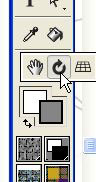
ちなみに回転させた絵は「用紙回転ツール」で画面をクリックすると元の角度に戻ります。

ある程度描けたら【ラフのコピー】を非表示にして気になるところを直しながら描き込みます。

主線完成。
≪01.ラフの取り込み / 03.選択範囲の保存≫
|